
手把手教你激活小米路由器(非Mini版)的Lamp功能,轻松部署Linux、PHP、MySQL与Lighttpd环境,快速构建个人网站服务器,步骤清晰,适合初学者实践操作。
1、本教程仅适用于运行稳定版0.4.58或开发版0.5.28及以上固件的小米路由器(不包括0.6.7和0.6.22开发版)。建议先通过管理界面手动刷入0.4.58稳定版固件,以确保设备兼容并顺利进行后续操作。
2、完成固件刷入后,在浏览器中访问 https://www.php.cn/link/0e53dc3b8871ecd8207df9da83f683b6 或输入 MiWifi.com 进入路由器管理页面。
3、重新输入管理员密码登录系统。
4、修改当前网址中的“web/home”部分。
5、将其替换为以下接口路径:api/xqsystem/upgrade_rom?url=%3Bnvram+set+ssh_en%3D1%3Bnvram+commit%3B%2Fetc%2Finit.d%2Fdropbear+start%3B。此操作将启用SSH服务,设置完成后系统会自动保存并启动相关进程,确保远程连接可用,适用于需要远程调试或维护设备的用户。
6、刷新页面后若返回结果为 code 0,则说明SSH已成功开启。
7、将下载好的Lamp工具包 lamp.tgz 文件复制到路由器共享存储的根目录下。
8、设备IP地址为:192.168.31.1,品牌为小米
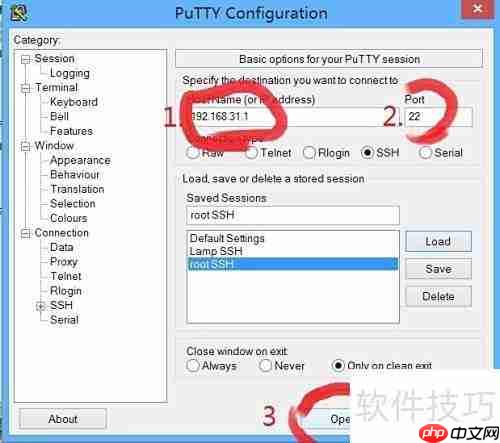
9、使用已安装的PUTTY软件连接路由器的22端口,无需更改默认配置,直接填入IP地址192.168.31.1,点击连接即可建立SSH会话。
10、连接成功后弹出的窗口需先完成登录,并获取root权限。
11、用户名填写:root
12、密码为:admin
13、输入密码时界面不会显示字符,属正常现象,正确输入后回车确认即可。
14、成功以root身份登录小米路由器系统。

15、执行解压命令,将LAMP压缩包解压至目标路径,具体命令如下所示。
16、检查解压后是否存在 etc 和 usr 两个目录,若存在则表示操作成功。
17、完成后可输入 exit 命令退出PUTTY,暂时断开连接。

18、打开浏览器,进入小米路由器管理界面,选择“系统设置”选项,接着在地址栏末尾添加指定参数。
19、输入 !pro/lamp 并按回车执行。
20、进入隐藏的LAMP功能配置页面。
21、页面共七个按钮,第六个“Stop Dropbear”无需点击,其余按钮请按顺序依次操作。
22、先点击第一个按钮,等待第二个按钮状态变为 Created 后,再点击第三个按钮;当第四个按钮显示为 Mounted 时,继续点击第五个按钮;最后点击第六个按钮,若其状态变为 Started,则表示LAMP环境已成功部署,恭喜你已完成全部配置!


启科网络商城系统由启科网络技术开发团队完全自主开发,使用国内最流行高效的PHP程序语言,并用小巧的MySql作为数据库服务器,并且使用Smarty引擎来分离网站程序与前端设计代码,让建立的网站可以自由制作个性化的页面。 系统使用标签作为数据调用格式,网站前台开发人员只要简单学习系统标签功能和使用方法,将标签设置在制作的HTML模板中进行对网站数据、内容、信息等的调用,即可建设出美观、个性的网站。
 0
0

23、使用WinSCP工具通过SSH协议连接路由器。
24、主机IP:192.168.31.1
25、端口号:22
26、用户名:root
27、密码:admin
28、左侧显示本地计算机文件夹,右侧展示路由器远程文件系统,便于对比查看与文件传输。
29、进入路由器文件系统后,导航至路径:userdisk/lamp/etc/lighttpd/,找到并打开 lighttpd.conf 配置文件。
30、按下 Alt+F 快捷键,搜索关键词 server.port,将其值由8088修改为8080。
31、完成修改并保存文件。

32、再次使用Putty工具,但这次连接端口改为2222,连接同一IP地址,目的是远程启动Lighttpd服务。注意端口号变化,确保服务可通过新端口正常运行,实现远程控制。
33、目标IP仍为:192.168.31.1,请确认无误。
34、端口设置为:2222
35、账号使用:www
36、密码为:admin

37、启动Lighttpd服务的命令如下:
38、执行命令:lighttpd -f /etc/lighttpd/lighttpd.conf,随后在浏览器中访问 https://www.php.cn/link/0e53dc3b8871ecd8207df9da83f683b6:8080 查看服务状态。
39、只要页面有响应,无论是显示404、空白页还是helloworld内容,均表示服务已成功运行。HTTP服务器的根目录位于指定路径下。
40、作为新手,我常需调试代码或修改配置,但所有操作都依赖命令行,使用SSH或Linux指令操作较为复杂,令人感到困扰。
41、为方便文件管理,可将/userdisk/lamp目录挂载至Windows可访问的小米路由器共享磁盘,提升跨平台操作效率。
42、首先在路由器的Windows共享盘根目录创建一个名为 Lamp 的新文件夹。
43、通过Putty以SSH方式登录路由器,获取root权限后执行相应挂载命令。
44、返回Windows系统,检查共享盘中的Lamp文件夹内是否已生成etc等子目录。
45、ThunderDB文件夹中的uuid地址为系统自动挂载生成,无需手动干预或修改。
以上就是小米路由器搭建LAMP服务器的详细内容,更多请关注php中文网其它相关文章!

Copyright 2014-2025 https://www.php.cn/ All Rights Reserved | php.cn | 湘ICP备2023035733号